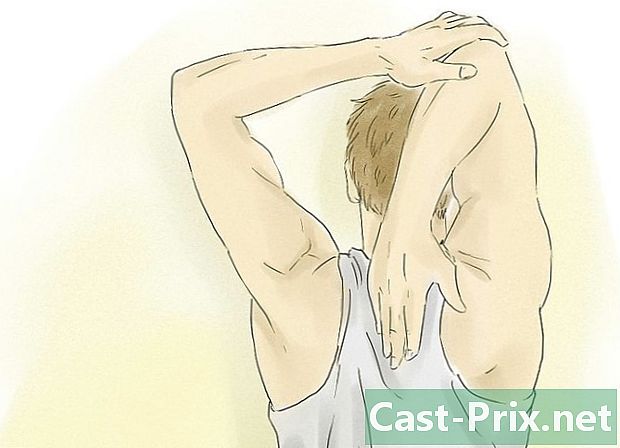Bagaimana untuk memisahkan cakera keras di bawah Windows 8
Pengarang:
Robert Simon
Tarikh Penciptaan:
21 Jun 2021
Tarikh Kemas Kini:
24 Jun 2024

Kandungan
Dalam artikel ini: Memisahkan cakera keras anda
Apabila anda memisahkan cakera keras, anda membahagikan jumlah ruang cakera ke beberapa bahagian. Setiap bahagian dipanggil a partition. Pemacu kapasiti besar adalah hebat, tetapi mereka boleh terlalu besar untuk mengendalikan; itu di mana partitioning masuk. Pemisahan membolehkan anda dengan mudah mengatur fail anda dan memaksimumkan penggunaan cakera keras anda.
peringkat
-

Pastikan komputer anda menjalankan Windows 8. Apabila anda menghidupkan komputer anda, skrin akan segera menunjukkan sistem pengendalian yang berjalan pada komputer anda. Jika skrin anda tidak memaparkannya, anda mungkin terlepas iklan.- Untuk memastikan, anda boleh menghubungi pengilang desktop atau komputer riba anda, atau kedai di mana anda membelinya, dan minta sistem operasi mana yang dipasang pada komputer anda.
-

Lihat awak di meja. Setelah komputer anda selesai boot, anda akan diarahkan ke desktop lalai; ia adalah sama dengan versi Windows yang lebih lama.- Jika anda menggunakan komputer dengan skrin sentuh, anda akan diarahkan ke skrin Laman Utama (memaparkan menu dengan jubin). Anda boleh dengan mudah mengakses desktop dengan mengetik di jubin pejabat.

- Jika anda menggunakan komputer dengan skrin sentuh, anda akan diarahkan ke skrin Laman Utama (memaparkan menu dengan jubin). Anda boleh dengan mudah mengakses desktop dengan mengetik di jubin pejabat.
-

Alihkan kursor tetikus ke bawah di sudut kiri bawah skrin. Tunggu butang Mula muncul dan klik kanan dengan tetikus. Menu yang mengandungi beberapa pilihan akan muncul. -

Pilih pilihan Pengurusan Cakera dalam menu. Tetingkap yang dipanggil Pengurusan Cakera akan muncul di skrin. -

Lihat ruangan itu jumlah di tingkap. Tetingkap memaparkan semua cakera keras yang ada pada komputer anda. Dalam lajur jumlah, anda akan melihat cakera keras pada masa ini di komputer anda, yang dilabel secara lalai sebagai Cakera Tempatan (C :). -

Klik kanan pada pemacu keras utama anda. Submenu akan muncul. -

pilih Kurangkan Kelantangan dalam submenu. Tetingkap kecil yang mengumumkan "Permintaan untuk mengurangkan ruang" akan muncul. Komputer akan mengira ruang cakera; tunggu sehingga tetingkap ditutup.
Memisahkan cakera keras anda
-

cari mengurangkan . Pada ketika ini, tetingkap baru yang dipanggil "Minimalkan" sepatutnya muncul. Tetingkap ini mengandungi maklumat berikut mengenai pemacu yang hendak dipisahkan:- Saiz keseluruhan sebelum pengurangan MB - Saiz semasa ruang cakera.
- Ruang yang tersedia untuk pengurangan MB - Ruang cakera yang tersedia yang boleh dibahagikan.
- Tentukan jumlah ruang untuk mengurangkan MB - Ruang total yang anda mahu partisi. Ini adalah satu-satunya bahagian yang boleh diedit. Jika anda ingin menggunakan semua ruang yang ada pada pemacu keras untuk partition baru, anda boleh menyalin nombor yang dipaparkan kepada "Ruang yang tersedia untuk pengurangan MB".
- Saiz keseluruhan selepas pengurangan kepada MB - Ini memaparkan jumlah ruang cakera yang akan tersedia pada cakera selepas partition.
- Ingat bahawa nilai-nilai dipaparkan dalam megabyte bukan gigabait, jadi angka-angka akan beratus-ratus ribu, bergantung kepada saiz hard drive anda.
-

Tetapkan nilai yang anda mahu dalam "Nyatakan jumlah ruang untuk mengurangkan MB". -

Klik pada butang "Kurangkan". Lakukan ini selepas menetapkan nilai yang anda mahu. Tetingkap akan ditutup dan anda akan dapat mengakses tetingkap lagi Pengurusan Cakera. -

Klik kanan pada Ruang yang tidak diperuntukkan. Ini adalah kawasan gelap yang baru di bahagian bawah tingkap Pengurusan Cakera. Menu konu akan ditunjukkan. -

pilih Volume Mudah Baru. wizard Volume Mudah Baru akan muncul. Dalam Pembantu Volume Mudah Baru, anda boleh menentukan nilai partition yang anda mahu:- Tentukan ukuran volume - "Ukuran kelantangan tunggal dalam MB" diatur ke 1024 secara lalai. Anda boleh menyimpan tetapan ini kerana volumnya berada dalam megabait (MB).

- Berikan huruf pemacu seterusnya - Klik senarai lungsur dan pilih huruf yang anda mahu.

- Format partisi - Klik pada tombol radio "Format volume ini dengan pengaturan berikut" dan berikan pembaca nama yang anda inginkan dalam bidang Label volum. Tandakan kotak "Lakukan format pantas" untuk memastikan pembaca bersedia.

- Hanya klik pada butang berikut selepas menentukan setiap nilai.

- Tentukan ukuran volume - "Ukuran kelantangan tunggal dalam MB" diatur ke 1024 secara lalai. Anda boleh menyimpan tetapan ini kerana volumnya berada dalam megabait (MB).
-

Klik "Selesaikan" pada tetingkap terakhir wizard apabila anda selesai. Anda akan dialihkan ke tetingkap Pengurusan Cakera. Dalam tetingkap ini, anda akan melihat kawasan tersebut Tidak diperuntukkan kini telah diubah dan mempunyai nama pemacu yang telah anda tentukan.- Tetingkap baru (dilabel dengan cara yang sama dengan partition cakera keras baru anda) akan muncul di latar belakang. Ini bermakna partition baru telah dibuat.

- Tetingkap baru (dilabel dengan cara yang sama dengan partition cakera keras baru anda) akan muncul di latar belakang. Ini bermakna partition baru telah dibuat.
- Anda boleh membahagikan cakera keras anda ke dalam banyak partition yang anda suka selagi ada ruang yang cukup untuk membuat partition.
- Kaedah ini hanya terpakai untuk desktop dan komputer riba yang menggunakan cakera keras.